- Administrateurs informatiques sont les personnes responsables de la configuration, de la gestion et du dépannage des systèmes informatiques.
- Codes d'erreur liés à l'administrateur peut être un gros problème et les résoudre n'est pas si évident.
- Si vous obtenez des erreurs indiquant que votre administrateur informatique a un accès limité à certaines applications, suivez les solutions répertoriées dans ce guide pour y remédier.
- Visitez notre hub dédié aux erreurs Windows 10 pour des guides plus utiles.

- Télécharger l'outil de réparation de PC Restoro qui vient avec des technologies brevetées (brevet disponible ici).
- Cliquez sur Lancer l'analyse pour trouver des problèmes Windows qui pourraient causer des problèmes de PC.
- Cliquez sur Tout réparer pour résoudre les problèmes affectant la sécurité et les performances de votre ordinateur
- Restoro a été téléchargé par 0 lecteurs ce mois-ci.
De nombreux utilisateurs ont signalé Votre administrateur informatique a un accès limité à certaines zones de cette application message en essayant d'utiliser certaines applications. Cela peut être un gros problème, et dans l'article d'aujourd'hui, nous allons vous montrer comment le résoudre.
Votre administrateur informatique a un accès limité à certaines zones de cette application message peut être problématique, et en parlant de cette erreur, voici quelques problèmes similaires signalés par les utilisateurs :
- Votre administrateur informatique a un accès limité à certaines zones de cette application Defender – Ce problème peut parfois se produire en raison de votre antivirus tiers, vous devrez donc peut-être le désactiver temporairement.
- Windows Defender, votre administrateur système a restreint l'accès à cette application – Ce problème peut parfois survenir en raison de vos politiques de sécurité. Pour résoudre le problème, vous devrez peut-être ajuster vos paramètres de stratégie de groupe.
- Votre administrateur informatique a un accès limité à certaines zones de cette application et à l'élément auquel vous avez tenté d'accéder – Certains problèmes peuvent causer ce problème si votre système est obsolète. Pour le résoudre, installez simplement les dernières mises à jour et vérifiez si cela résout le problème.
- Page non disponible Votre administrateur informatique a un accès limité – Certaines fonctionnalités peuvent ne pas être disponibles si vous n'avez pas de compte administrateur. Pour résoudre ce problème, assurez-vous de vous connecter avec un compte administrateur et vérifiez si cela vous aide.
Étapes pour corriger les erreurs d'accès limité de l'administrateur informatique
- Supprimer les outils antivirus tiers
- Désactiver Windows Defender
- Modifier vos paramètres de stratégie de groupe
- Mettre fin au processus de notification de Windows Defender
- Modifier la stratégie de groupe et modifier le registre
- Assurez-vous que vous utilisez un compte administrateur
- Activer le compte administrateur masqué
- Assurez-vous que Windows Defender n'est pas désactivé par la stratégie de groupe
- Mettre à jour Windows 10
- Effectuer une restauration du système
- Effectuer une mise à niveau sur place
Solution 1 – Supprimer les outils antivirus tiers
Si vous obtenez Votre administrateur informatique a un accès limité à certaines zones de cette application message sur Windows 10, il est possible que votre antivirus soit à l'origine de ce problème. Parfois, des outils antivirus tiers peuvent interférer avec votre système et empêcher l'accès à certains fichiers ou applications.
Pour résoudre le problème, les utilisateurs suggèrent de désactiver temporairement certaines fonctionnalités antivirus et de vérifier si cela aide. Alternativement, vous pouvez désactiver tout votre antivirus et vérifier si cela vous aide. Parfois, cela peut ne pas suffire, et pour résoudre le problème, vous devrez peut-être désinstaller votre antivirus.
Après avoir supprimé votre antivirus, vérifiez si le problème persiste. Si la suppression de l'antivirus vous aide, vous voudrez peut-être envisager de vous procurer un autre antivirus.
Il y a beaucoup de excellents outils antivirus sur le marché, mais si vous recherchez un antivirus fiable qui n'interfère pas avec votre système, vous devez absolument essayer Bitdefender.
- Téléchargez maintenant Bitdefender Antivirus
Solution 2 – Désactiver Windows Defender
Exécutez une analyse du système pour découvrir les erreurs potentielles

Télécharger Restoro
Outil de réparation de PC

Cliquez sur Lancer l'analyse pour trouver les problèmes Windows.

Cliquez sur Tout réparer pour résoudre les problèmes avec les technologies brevetées.
Exécutez une analyse du PC avec l'outil de réparation Restoro pour trouver les erreurs causant des problèmes de sécurité et des ralentissements. Une fois l'analyse terminée, le processus de réparation remplacera les fichiers endommagés par de nouveaux fichiers et composants Windows.
Comme vous le savez peut-être, Windows 10 est livré avec son propre outil antivirus appelé Windows Defender. Fondamentalement, cet outil fonctionnera comme un antivirus par défaut et vous protégera des autres menaces.
Cependant, Windows Defender peut parfois interférer avec d'autres fonctionnalités du système, ce qui peut entraîner Votre administrateur informatique a un accès limité à certaines zones de cette application message à apparaître.
Pour résoudre ce problème, les utilisateurs suggèrent de désactiver temporairement Windows Defender. Ce n'est pas une bonne solution à long terme, mais si vous recherchez la cause du problème, vous pouvez désactiver temporairement Windows Defender et vérifier si cela vous aide. Pour ce faire, suivez ces étapes :
- Ouvrez le Application de paramètres et allez à Mise à jour et sécurité section. Ouvrir Application de paramètres rapidement, vous pouvez utiliser Touche Windows + I raccourci.
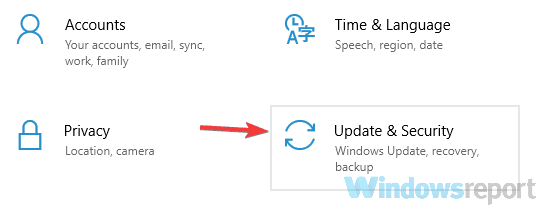
- Aller vers Sécurité Windows dans le menu de gauche. Clique le Ouvrez le Centre de sécurité Windows Defender dans le volet de droite.
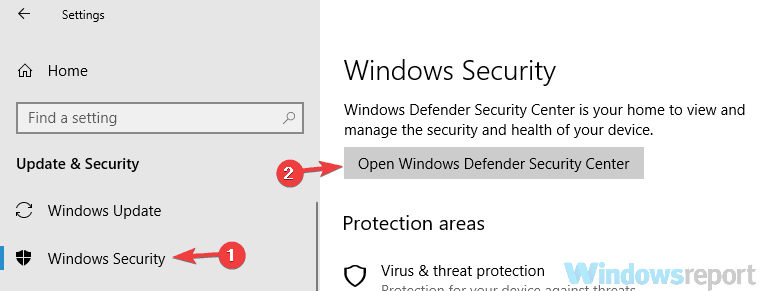
- Allez au Protection contre les virus et les menaces.
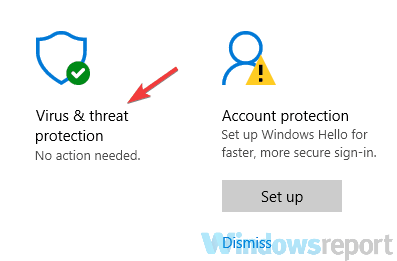
- Choisir Paramètres de protection contre les virus et les menaces.
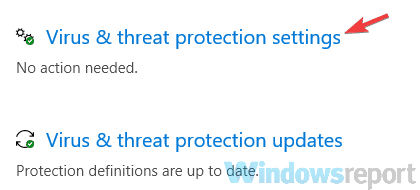
- Localiser et désactiver Protection en temps réel.
Après cela, vérifiez si le problème persiste. Gardez à l'esprit que cette solution fonctionnera si vous n'utilisez pas d'antivirus tiers. Si vous utilisez un antivirus tiers, Windows Defender se désactivera afin d'éviter toute interférence.
- LIRE AUSSI: Comment installer un logiciel sans droits d'administrateur dans Windows 10
Solution 3 – Modifier vos paramètres de stratégie de groupe
Si vous rencontrez des problèmes avec Votre administrateur informatique a un accès limité à certaines zones de cette application message, il est possible que vos paramètres de stratégie de groupe soient à l'origine du problème. Pour résoudre le problème, il est conseillé de faire quelques ajustements. Pour ce faire, suivez simplement ces étapes :
- presse Touche Windows + R et entrez gpedit.msc. Maintenant, appuyez sur Entrer ou cliquez d'accord.

- Lorsque l'éditeur de stratégie de groupe s'ouvre, accédez au Composants Windows > Centre de sécurité Windows Defender > Virus et la protection contre les menaces dans le volet de gauche. Dans le volet de droite, double-cliquez Masquer la zone de protection contre les virus et les menaces.
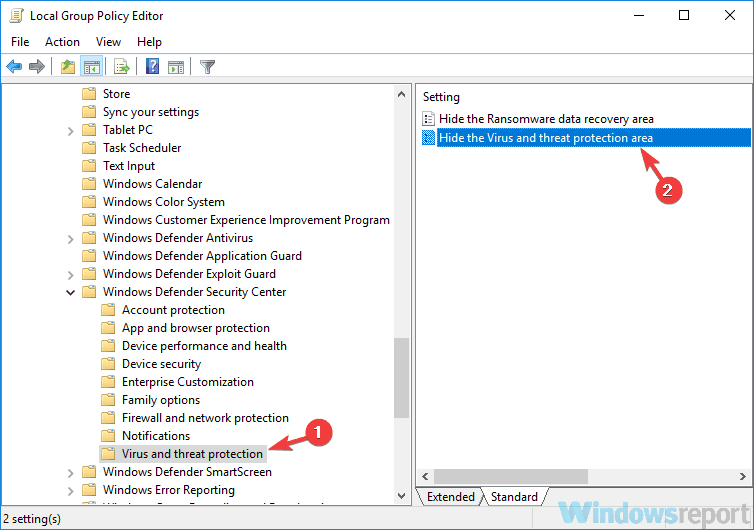
- Sélectionner Pas activé dans la liste et cliquez sur Appliquer et d'accord pour enregistrer les modifications.
Après avoir effectué ces modifications, vérifiez si le problème persiste.
Note de la rédaction: cet article continue à la page suivante avec plus de solutions pour corriger les erreurs liées à l'administrateur. Signet notre hub dédié à la correction des erreurs Windows juste au cas où vous auriez besoin de résoudre d'autres problèmes plus tard.
 Vous avez toujours des problèmes ?Corrigez-les avec cet outil :
Vous avez toujours des problèmes ?Corrigez-les avec cet outil :
- Téléchargez cet outil de réparation de PC noté Excellent sur TrustPilot.com (le téléchargement commence sur cette page).
- Cliquez sur Lancer l'analyse pour trouver des problèmes Windows qui pourraient causer des problèmes de PC.
- Cliquez sur Tout réparer pour résoudre les problèmes avec les technologies brevetées (Réduction exclusive pour nos lecteurs).
Restoro a été téléchargé par 0 lecteurs ce mois-ci.
Questions fréquemment posées
Pour vous connecter en tant qu'administrateur dans Windows 10, lancez l'invite de commande en tant qu'administrateur, puis tapez le net user administrateur /actif: oui commander. Appuyez sur Entrée pour enregistrer les modifications.
Pour vous donner tous les privilèges d'administrateur, ouvrez le Panneau de configuration et accédez à Comptes utilisateur. Sélectionnez votre compte et cliquez sur Changer de compte taper. Sélectionner Administrateur comme nouveau rôle. Pour plus d'informations, utilisez ce guide étape par étape pour devenir un administrateur sur Windows 10.
Si vous êtes l'administrateur de l'ordinateur, mais que Windows 10 indique que vous avez besoin d'autorisations d'administrateur, cela le problème peut être causé par des fichiers système corrompus, des problèmes de profil utilisateur corrompus ou des logiciels malveillants infections.
![La relation de confiance entre cette station de travail et le domaine principal a échoué [RÉPARER]](/f/2349234722b7a39ae4a65d46ece5571e.jpg?width=300&height=460)

